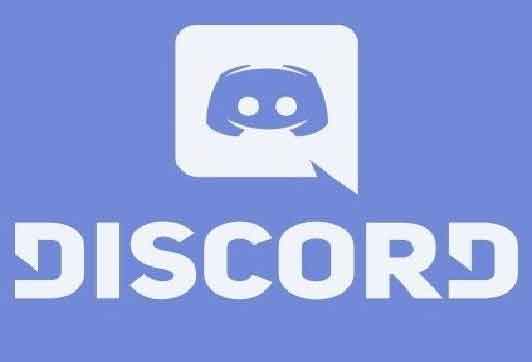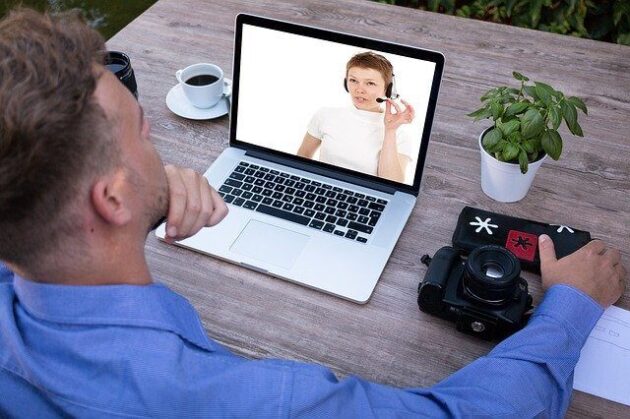Как проверить целостность файлов игры Steam

Steam – лучший выбор для геймеров, когда дело доходит до изучения и загрузки онлайн-игр. На платформе нет серьезных технических ошибок, но время от времени возникают незначительные проблемы, такие как сбой в играх Steam или их некорректная работа. Такие ошибки обычно возникают из-за поврежденных файлов кеша. Здесь пригодится функция проверки целостности. Прочтите это руководство до конца, чтобы узнать, как проверить целостность файлов игры в Steam.
Как проверить целостность файлов игры в Steam
До недавнего времени игроки не могли выбраться из игры посреди игры. В противном случае они теряли игровые данные и прогресс.
К счастью, сегодня это больше не проблема, поскольку современные платформы распространения игр, такие как Steam, позволяют пользователям сохранять и даже приостанавливать свои текущие игры. Итак, теперь вы можете входить или выходить из игры по своему усмотрению. Вы можете скачать его, нажав кто.
К сожалению, вы не сможете сохранить игровой прогресс, если игровые файлы повреждены. Вы можете проверить целостность файлов игры в Steam, чтобы определить отсутствующие или поврежденные файлы игры.
Платформа Steam перенаправляется в папку Steamapps для тщательного сканирования игровых файлов, а не аутентичных игровых файлов. Если Steam обнаружит какие-либо ошибки, он автоматически исправит их или загрузит отсутствующие или поврежденные файлы игры. Таким образом файлы игры восстанавливаются, и дальнейшие проблемы избегаются.
Кроме того, проверка файлов игры пригодится при переустановке этой программы. Переустановка Steam будет означать удаление всех игр, установленных на вашем компьютере через Steam Store. Однако, если вы проверите целостность файлов игры, Steam пройдется по каталогу и зарегистрирует игру как работоспособную и доступную.
Как сохранить игровые данные
Прежде чем приступить к проверке целостности файлов игры в Steam, вы должны убедиться, что игровые файлы с вашего компьютера также хранятся в папке игр приложения Steam. Если вы еще этого не сделали, вот как вы можете сделать это на своем ПК с Windows 10:
- Вай и С:> Programmi (x86)> Steam.
- Откройте папку Steamapps, дважды щелкнув по ней.
- Выделите все файлы игры, одновременно нажав клавиши Ctrl + A. Затем нажмите клавиши Ctrl + C, чтобы скопировать эти файлы из папки с названием common.
- Запустите приложение Steam и перейдите в папку «Игры».
- Одновременно нажмите клавиши Ctrl + V, чтобы вставить скопированные файлы.
5 способов исправить ситуацию, когда Steam думает, что игра запущена
Как удалить игру Steam
Как проверить целостность файлов игры Steam
Для этого выполните следующие действия:
- Запустите приложение Steam в своей системе и переключитесь на вкладку «Библиотека» сверху.
- В разделе «Библиотека игр» вы увидите список всех своих игр. Найдите игру, которую хотите проверить. Щелкните его правой кнопкой мыши, чтобы открыть Свойства.
- Перейдите в окно свойств игры на вкладке «Локальные файлы».
- Здесь нажмите кнопку «Проверить целостность игровых файлов».
- Подождите, пока Steam проверит целостность файлов игры.
Мы надеемся, что это краткое руководство о том, как проверить целостность файлов игры в Steam, оказалось полезным и что вы смогли решить проблему. Если у вас есть какие-либо вопросы или предложения по этой статье, напишите нам в разделе комментариев.